Kā automātiski dzēst verifikācijas kodu tekstus un e-pastus Apple ierīcēs
Miscellanea / / August 25, 2023
Divu faktoru autentifikācija (2FA) ir drošības līdzeklis, kas papildina jūsu kontu aizsardzību. Tomēr šie verifikācijas ziņojumi laika gaitā uzkrājas sadaļā Ziņojumi un e-pasta ziņojumi, tādējādi apgrūtinot piekļuvi nepieciešamajiem ziņojumiem. Par laimi, Apple ir atvieglojis verifikācijas koda tekstu un e-pasta ziņojumu automātisku dzēšanu iPhone, iPad un Mac ierīcēs.
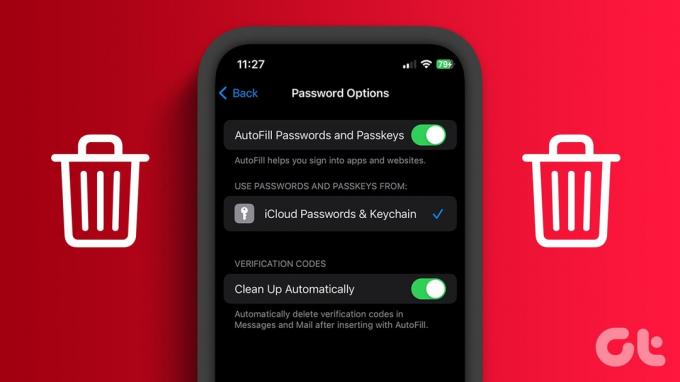
Šī rokasgrāmata palīdzēs jums izdzēst visus verifikācijas kodus lietotnēs Ziņojumi un pasts, nepārtraucot pakalpojumu. Ņemiet vērā, ka jums ir nepieciešams instalējiet iOS 17 beta savā iPhone tālrunī vai iPadOS 17 iPad, lai automātiski dzēstu verifikācijas kodus. Turklāt jūsu Mac datorā ir jābūt arī operētājsistēmai macOS Sonoma. Ja nē, jums jāgaida līdz pilnīgai izlaišanai septembrī.
Kā notīrīt verifikācijas kodus operētājsistēmā iOS 17
Pirmo reizi saņemot SMS verifikācijas kodu iPhone vai iPad ar iespējotu iOS 17, tiks parādīta uzvedne ar aicinājumu iespējot “Vai automātiski dzēst verifikācijas kodus pēc lietošanas?” Varat iespējot šo funkciju tajā brīdī vai veikt tālāk norādītās darbības, lai to izdarītu vēlāk.
1. darbība: Atveriet iestatījumus un atlasiet Paroles. Tagad pārbaudiet savu ierīci, izmantojot piekļuves kodu vai sejas ID (vai Touch ID).
2. darbība: Izvēlieties Paroļu opcijas.
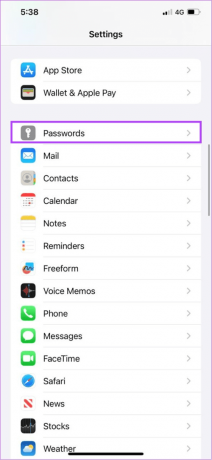
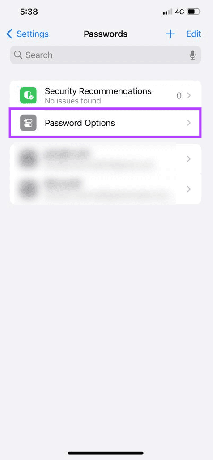
3. darbība: Ieslēdziet opciju Automātiskā tīrīšana.

Pārslēdzot šo opciju, jūs iespējosit šo funkciju lietotnei Ziņojumi un pasts.
Kā noņemt OTP un 2FA kodus operētājsistēmā Mac
Papildus iespējai automātiski dzēst verifikācijas kodu tekstus un e-pasta ziņojumus iPhone un iPad ierīcēs, varat to izdarīt arī savā Mac datorā. Kā minēts iepriekš, jums ir jābūt uz jaunākā MacOS 14 Sonoma lai izmantotu šo funkciju.
1. darbība: Noklikšķiniet uz Apple ikonas augšējā labajā stūrī un izvēlieties Sistēmas iestatījumi.

2. darbība: Izvēlieties Paroles un pārbaudiet, izmantojot paroli vai Touch ID, ja jūsu Mac to atbalsta.
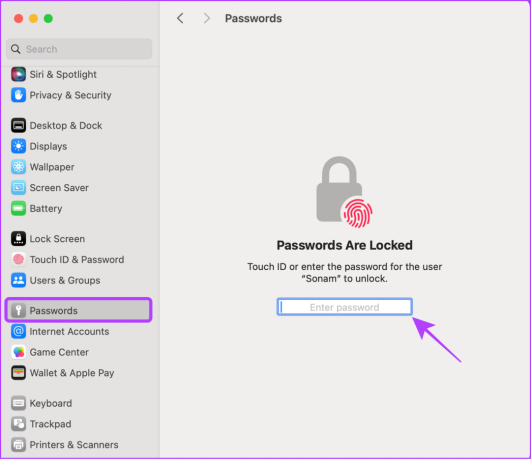
3. darbība: Atlasiet Paroles opcijas.
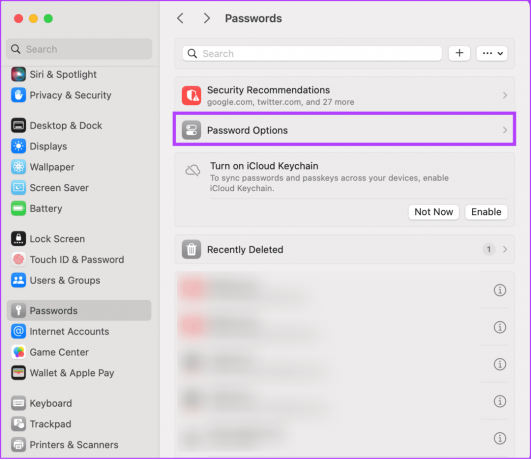
3. darbība: Ieslēdziet opciju Automātiskā tīrīšana.
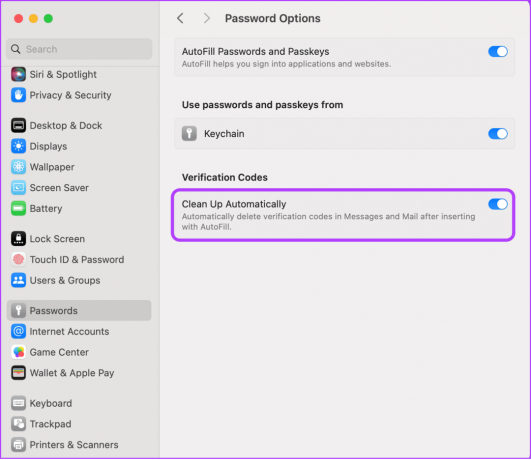
Tādējādi tiks dzēsti visi verifikācijas kodi no lietotnēm Ziņojumi un Mail Mac datoros, kuros darbojas operētājsistēma macOS Sonoma un jaunāka versija.
Kāpēc ziņojumos nedarbojas automātiskā verifikācijas koda (OTP) dzēšana?
Interesanti, ka, iespējojot tīrīšanas verifikācijas kodus Mac datorā, šī funkcija var nedarboties, kā paredzēts lietotnē Ziņojumi. Lai to atrisinātu, veiciet tālāk norādītās darbības.
1. darbība: Atveriet lietotni Ziņojumi un augšējā izvēlņu joslā izvēlieties Ziņojumi.
2. darbība: Nolaižamajā izvēlnē izvēlieties Iestatījumi.

3. darbība: Noklikšķiniet uz iMessage.
4. darbība: Atzīmējiet opciju “Iespējot ziņojumus pakalpojumā iCloud”.
5. darbība: Noklikšķiniet uz Sinhronizēt tūlīt, lai izmaiņas stātos spēkā.
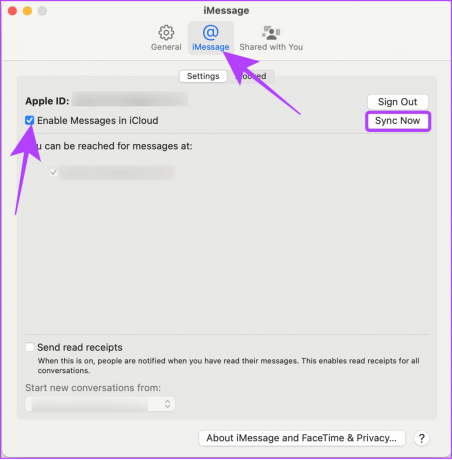
Kā atgūt noņemtos OTP un 2FA kodus iPhone un Mac ierīcēs
Dažkārt daži no šiem kodiem jūsu ierīcē var būt paslēpti kļūdaini, vai arī jums tie ir jāskata vēlreiz. Tātad, vai varat atgūt šos automātiski dzēstos verifikācijas kodu tekstus un e-pasta ziņojumus? Jā tu vari. Veiciet tālāk norādītās darbības.
iPhone tālrunī
Mēs jau esam sagatavojuši ceļvedi izdzēsto ziņojumu atkopšana iPhone tālrunī. Varat veikt tās pašas darbības, lai izgūtu automātiski dzēstos verifikācijas koda tekstus. Kas attiecas uz e-pastiem:
1. darbība: Atveriet lietotni Mail un pieskarieties Trash vai Bin.
2. darbība: Pieskarieties pogai Rediģēt augšējā labajā stūrī un izvēlieties e-pastu, kuru vēlaties atgūt.
3. darbība: Apakšdaļā izvēlieties Pārvietot.


4. darbība: Atlasiet mapi, uz kuru vēlaties pārvietot.
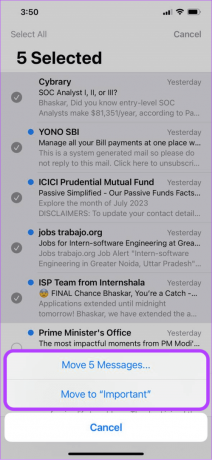
Operētājsistēmā Mac
Ja savā iPhone tālrunī esat iespējojis sinhronizāciju un atkopis izdzēstos ziņojumus un e-pasta ziņojumus, tas tiks atspoguļots jūsu Mac datorā. Ja vēlaties to atgūt tieši operētājsistēmā Mac, veiciet tālāk norādītās darbības.
Sadaļā Ziņojumi
1. darbība: Atveriet sadaļu Ziņojumi un izvēlieties Skatīt.
2. darbība: Atlasiet Nesen izdzēstie.
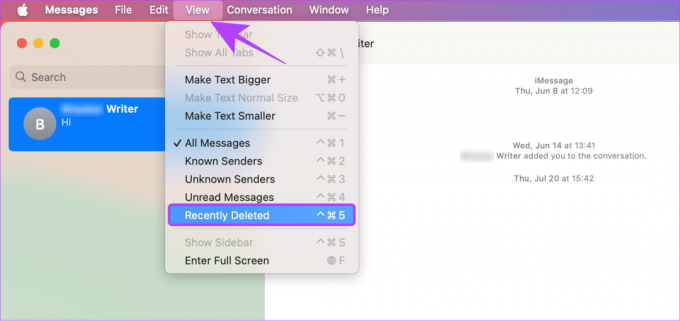
3. darbība: Izvēlieties sarunu un noklikšķiniet uz Atkopt.

Pasta lietotnē
1. darbība: Atveriet lietotni Mail un sānjoslā izvēlieties Trash vai Bin.
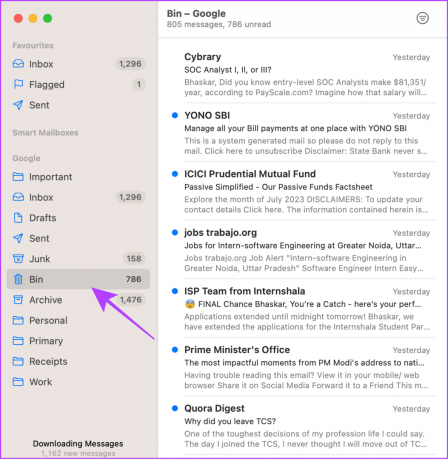
2. darbība: Ar peles labo pogu noklikšķiniet uz pasta, kuru vēlaties atgūt, un izvēlieties Pārvietot uz.
3. darbība: Šeit izvēlieties, uz kuru mapi vēlaties pārvietot pastu.
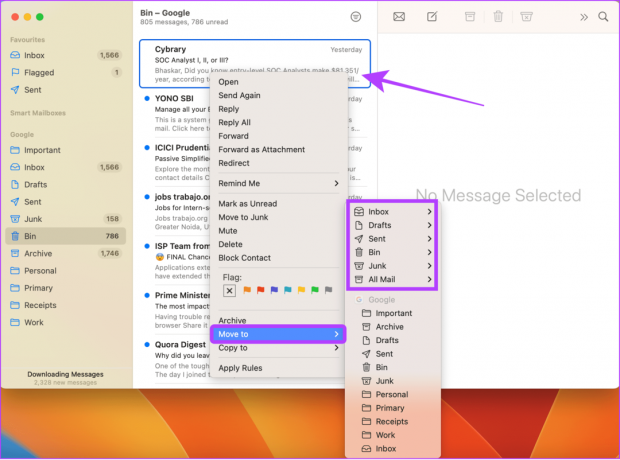
Bieži uzdotie jautājumi par verifikācijas koda tekstu un e-pasta ziņojumu automātisku dzēšanu
Apple piedāvā iespēju dzēst ziņojumus iPhone tālrunī pēc noteikta laika automātiski. Tas var ilgt no 30 dienām līdz gadam.
Dzēšot ziņojumu, tas tiks pārvietots uz sadaļu Miskaste un paliks tur 30 dienas pirms neatgriezeniskas noņemšanas.
Neļaujiet šiem kodiem jūs kaitināt
Izmantojot iOS 17, Apple tagad piedāvā iespēju automātiski dzēst verifikācijas kodu tekstus un e-pasta ziņojumus. Bez tam Apple ir nodrošinājis daudz citu pievienošanu slēptās funkcijas operētājsistēmā iOS 17 kopā ar privātuma un drošības funkcijas. Kādas ir jūsu domas par šo funkciju? Paziņojiet mums tālāk sniegtajos komentāros.
Pēdējo reizi atjaunināts 2023. gada 22. augustā
Iepriekš minētajā rakstā var būt ietvertas saistītās saites, kas palīdz atbalstīt Guiding Tech. Tomēr tas neietekmē mūsu redakcionālo integritāti. Saturs paliek objektīvs un autentisks.

Sarakstījis
Anoop ir satura autors ar 3+ gadu pieredzi. GT viņš aptver Android, Windows un arī Apple ekosistēmu. Viņa darbi ir publicēti daudzās publikācijās, tostarp iGeeksBlog, TechPP un 91 mobilajās ierīcēs. Kad viņš neraksta, viņu var redzēt pakalpojumā Twitter, kur viņš kopīgo jaunākos atjauninājumus par tehnoloģijām, zinātni un daudz ko citu.



